
在 Mac 上透過「輔助使用閲讀器」閲讀或聆聽 App 中的文字
透過 Mac 上的「輔助使用閲讀器」,你可以在全螢幕顯示方式中閲讀或聆聽文字,以及自訂字體、佈局和背景顏色。 你可以配合 Mac 上的任何 App 使用「輔助使用閲讀器」。 「輔助使用閲讀器」亦內置於「放大鏡」App ![]() ,讓你亦可自訂周圍環境(例如白板或螢幕)的文字。 請參閲:讓 Mac 放大你的周圍環境。
,讓你亦可自訂周圍環境(例如白板或螢幕)的文字。 請參閲:讓 Mac 放大你的周圍環境。
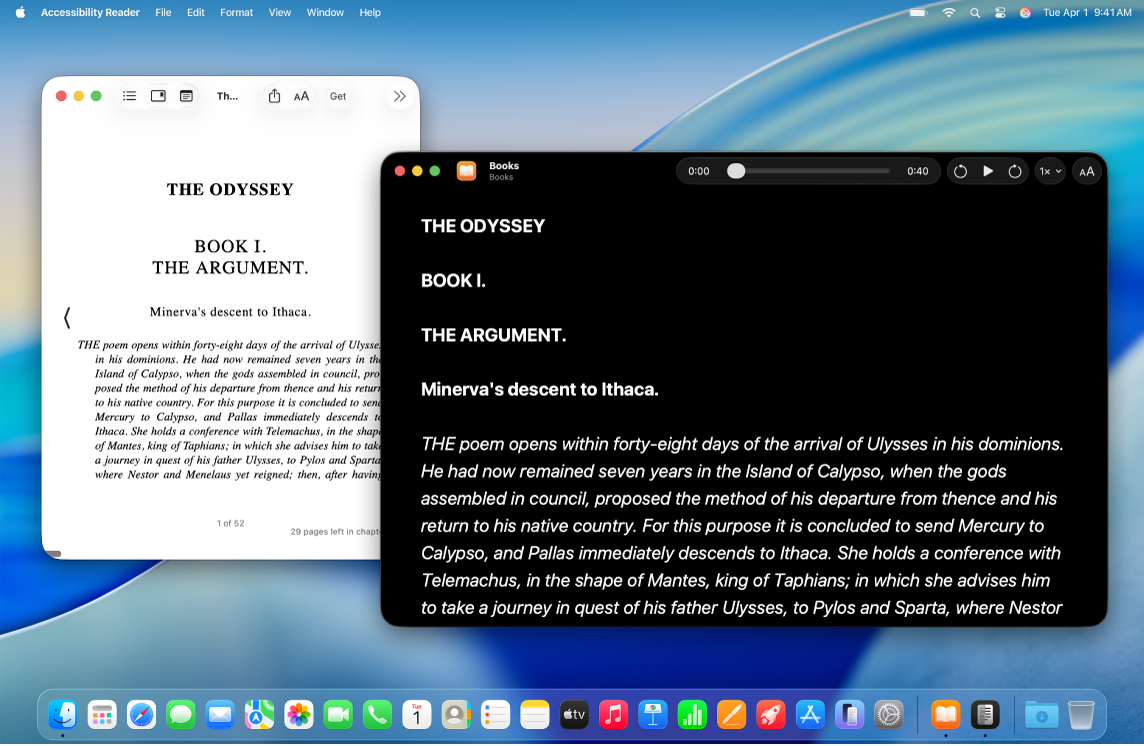
開啟並使用「輔助使用閲讀器」
在 Mac 上,選擇「蘋果」選單

 。 (你可能需要向下捲動。)
。 (你可能需要向下捲動。)按一下「閲讀與朗讀」。
開啟「輔助使用閲讀器」。
請執行以下其中一項操作:
在「閲讀器」中自動播放: 如要讓「輔助使用閲讀器」自動朗讀文字,請按一下
 並在「閲讀器」中開啟「自動播放」。
並在「閲讀器」中開啟「自動播放」。自訂鍵盤快捷鍵: 按一下
 ,按兩下預設快捷鍵(Command + Esc),然後輸入你自己的快捷鍵。
,按兩下預設快捷鍵(Command + Esc),然後輸入你自己的快捷鍵。
如要開始使用「輔助使用閲讀器」,請執行以下其中一項操作:
使用「輔助使用閲讀器」鍵盤快捷鍵: 開啟任何 App,捲動至你想閲讀的區域,然後輸入「輔助使用閲讀器」捷徑(Command + Escape,或你自訂的捷徑)。
使用「輔助使用快捷鍵」: 開啟任何 App,捲動至你想閲讀的區域,開啟「輔助使用快捷鍵」,然後選擇「輔助使用閲讀器」
讓 App 中的文字更易於閲讀
在 Mac 上開啟任何 App 並捲動至你想閲讀的區域。
請執行以下其中一項操作:
使用鍵盤快捷鍵(Command + Esc,或你自訂的快捷鍵)開啟「輔助使用閲讀器」。
使用「輔助使用快捷鍵」開啟「輔助使用閲讀器」。
備註:如未偵測到文字,「輔助使用閲讀器」會提示你。
按一下
 ,然後執行以下任何操作:
,然後執行以下任何操作:主題: 選擇顏色主題(例如「淺色」或「深色」)。
顏色: 為文字或背景選擇顏色。
字體: 選擇字體、字體外觀或字體大小。
高易讀性字元: 開啟「高易讀性字元」。
備註:只有使用「系統字體」時才可使用此選項。
行: 選擇
 、
、 或
或  來自訂行與行之間的間距。
來自訂行與行之間的間距。字詞: 選擇
 、
、 或
或  來自訂字詞之間的間距。
來自訂字詞之間的間距。字元: 選擇
 、
、 或
或  來自訂字元之間的間距。
來自訂字元之間的間距。可閲讀內容闊度: 選擇
 、
、 或
或  來自訂文字闊度。
來自訂文字闊度。連結: 開啟或關閉「顯示連結」。 開啟「顯示連結」時,你可以自訂顏色。
螢光標示播放項目: 開啟或關閉「顯示螢光標示」。 開啟「顯示螢光標示」時,你可以自訂樣式或螢光標示顏色。
重設為預設值: 按一下「重設為預設值」來重設你所選的設定。
聆聽系統朗讀 App 中的文字
在 Mac 上開啟任何 App,然後前往你想聽的區域。
請執行以下其中一項操作:
使用鍵盤快捷鍵(Command + Esc,或你自訂的快捷鍵)開啟「輔助使用閲讀器」。
使用「輔助使用快捷鍵」開啟「輔助使用閲讀器」。
備註:如未偵測到文字,「輔助使用閲讀器」會提示你。
執行下列任何操作:
聆聽文字: 按一下
 。
。暫停文字: 按一下
 。
。向後或向前跳過: 按一下
 或
或  。
。加快或減慢速度: 按一下
 ,然後選擇速度。
,然後選擇速度。前往特定時間: 向左或向右拖移滑桿。